Как очистить историю поиска в ВК на телефоне, компьютере и Kate Mobile
Приложение ВКонтакте сохраняет поисковые запросы пользователя. Это сделано для того, чтобы людям было удобнее постоянно искать что-то одно. Например, смотреть материалы группы, не подписываясь на нее. Это удобно, но иногда это нужно удалить. Из этой статьи вы узнаете, как очистить историю поиска в ВК в официальном приложении, в Kate Mobile и на компьютере.
Содержание
- Как удалить историю поиска ВКонтакте в официальном приложении
- Способ 1: удаление истории
- Способ 2: очистка кэша
- Как удалить историю поиска в Kate Mobile
- Как удалить историю в версии для ПК
- Удалить предыдущие диалоги
- Удалить посещения сообществ
Как удалить историю поиска ВКонтакте в официальном приложении
В официальном VK функция поиска сохраняет все запросы пользователя. По умолчанию это нельзя отключить, поэтому приходится вручную чистить запросы. Есть два варианта, как это можно сделать: в самом ВК или через очистку кэша. Разберем оба варианта, потому что у каждого из них есть свои плюсы.
Есть два варианта, как это можно сделать: в самом ВК или через очистку кэша. Разберем оба варианта, потому что у каждого из них есть свои плюсы.
Способ 1: удаление истории
В официальном ВК поиск расположен на главной странице. Чтобы стереть предыдущие запросы, надо:
- Кликнуть по лупе в правом верхнем углу экрана.
- Найти строку «Недавние».
- Кликнуть по крестику.
Обратите внимание: дополнительные диалоговые окна с подтверждением не откроются. Запросы удаляется сразу и безвозвратно.
На некоторых смартфонах могут быть установлены катомизированные сборки, у которых будет отличаться интерфейс. Другое расположение главных кнопок «Новости», «Мессенджер» и т.д. В официальной программе они находятся снизу, а в неофициальной версии вверху.
Способ 2: очистка кэша
Второй вариант удаления данных — очистка кэша. Это позволит очистить все данные приложения и уменьшить количество памяти. Отдельно рассмотрим удаление кэша на IPhone и Android.
Android:
На разных версиях Android и на разных прошивках алгоритм удаления кэша будет слегка различаться. Вот примерная схема:
- Перейти в настройки.
- Выбрать установленные приложения.
- Найти VK.
- Нажать на кнопку «Очистить кэш».
Все временные данные внутри приложения, в том числе и поисковые запросы, удалятся. ВКонтакте станет весить меньше, что позволит немного увеличить количество свободной памяти телефона.
Важно: если вы удалите приложение, а потом заново его установите, то кэш, скорее всего, останется в памяти.
iPhone:
На iPhone нет функции удаления кэша, в отличие от Android. У пользователей яблочных гаджетов остается два варианта: ставить специальные утилиты или переустанавливать приложение. Рекомендуется использовать второй вариант, потому что программы для очистки не удаляют все данные полностью.
Остается только один действенный вариант — переустановить VK на Айфоне.
Как удалить историю поиска в Kate Mobile
Kate Mobile — популярная альтернатива официальному клиенту ВК. Внешний вид и функции сильно отличаются от официальной социальной сети, поэтому новые пользователи могут не понимать, что делать.
В Kate можно искать все что угодно в отдельном окне. Чтобы в него зайти, кликните по лупе в правом верхнем углу экрана. Появится всплывающее окно, в котором нужно выбрать, что искать:
- люди;
- сообщества;
- музыка;
- видео;
- сообщения.
История сохраняется в том же окне. Чтобы ее стереть, нужно:
- Зайти в поиск
- Кликнуть по трем точкам в правом верхнем углу.
- Нажать на «Очистить историю».
Второй вариант — очистка кэша. Можно убрать всю информацию, которая сохраняет соцсеть. Kate Mobile требует меньше памяти, поэтому можно чистить данные раз в 5-6 месяцев.
Как удалить историю в версии для ПК
В десктопной версии ВКонтакте нет списка предыдущих запросов, как в программах для смартфонов. Вместо этого в мессенджере и сообществах есть список прошлых групп и посещенные ранее страницы. Их тоже можно удалить.
Удалить предыдущие диалоги
Чтобы убрать историю поисковых запросов в мессенджере:
- Зайдите в «Мессенджер».
- Нажмите на строку поиска.
- Кликните по кнопке «Очистить».
Все предыдущие диалоги, которые вы искали, автоматически удалятся.
Важно: ниже показываются популярные диалоги, в которые пользователь заходит чаще всего. Убрать их нельзя.
Удалить посещения сообществ
С сообществами все также. Чтобы убрать ранее посещенные группы и публичные страницы:
- Зайдите в «Сообщества».
- Найдите вверху строку «Недавно посещали».
- Кликните по кнопке «Очистить».

В десктопной версии кроме поиска диалогов и посещения сообществ никакая информация не сохраняется. Все другие данные, в том числе и подсказки по набору, хранятся в браузере. Чтобы это убрать, нужно почистить куки.
Теперь вы знаете, как удалить историю поиска ВКонтакте. Вы можете либо сделать это через ВК, либо почистить кэш приложения. Рекомендуем очищать память телефона раз в 1-2 месяца, чтобы соцсети не начинали весить по 500 МБ.
Как удалить Историю в ВК с телефона и компьютера: инструкции
ВКонтактеСоциальные сети
28 июня, 2021
940
Формат Историй настолько популярен, что он сейчас имеется практически в каждой социальной сети. Во ВКонтакте Истории тоже присутствуют — они дают возможность делиться пользователям друг с другом небольшими заметками в формате видео или фото, которые отображаются в отдельном блоке новостей. Опубликовав Истории в ВК, может потребоваться ее удалить, и в этой статье мы расскажем о способах это сделать.
Оглавление
Что такое Истории в ВК
Сверху в ленте новостей у пользователей отображается блок, где размещаются Истории. Их могут публиковать люди и сообщества.
Истории — это краткие видео (до 15 секунд) или фото, на которые можно добавить различные элементы — стикеры, текст, кнопки активного действия.
Обратите внимание
Формат Историй часто используется для продвижения отдельных товаров или услуг.
Истории находятся в новостях у других пользователей в течение 24 часов, после чего они пропадают из общего доступа, но остаются в “Архиве историй”.
Как удалить Историю в ВК
Опубликованную Историю в ВК пользователь может в любой момент удалить.
На телефоне
Откройте ленту новостей, в мобильном приложении это раздел “Главная” и нажмите на свою опубликованную Историю.
Когда История откроется, нажмите в правом нижнем углу на 3 точки.
Выберите “Удалить историю”.
Сразу История будет удалена.
На компьютере
В разделе “Новости” нажмите на свою Историю среди доступных.
В правом нижнем углу открывшейся Истории наведите на 3 точки.
Выберите “Удалить”.
Далее подтвердите свое желание удалить Историю в ВК.
История будет удалена.
Как удалить Истории в ВК из “Архива историй”
Истории в ВК, которые показывались на протяжении 24 часов, автоматически пропадают из ленты новостей и перестают быть доступны для пользователей ВКонтакте. Но они остаются в “Архиве историй”, и их может посмотреть автор.
Из “Архива историй” также можно стереть Истории, рассмотрим как это сделать.
Обратите внимание
Если История была удалена описанным выше методом, она не сохраняется в “Архиве историй”.
На телефоне
Чтобы перейти в “Архив историй” на телефоне, переключитесь в мобильном приложении ВКонтакте снизу в раздел “Профиль” и нажмите на 3 полоски в правом верхнем углу.
Выберите пункт “Архив историй”.
Откроется архив всех сохраненных Историй. Нажмите в правом верхнем углу “Выбрать”.
Отметьте Истории, которые нужно удалить, после чего внизу нажмите “Удалить”.
Подтвердите действие, нажав “Удалить”.
Важно
Удаленные истории восстановить не получится.
На компьютере
Перейдите в раздел “Моя страница” и под аватаром нажмите на пункт “Архив историй”.
В открывшемся окне сверху выберите “Выбрать несколько историй”.
Выделите Истории, которые нужно удалить, и нажмите на соответствующий пункт в левом нижнем углу.
Истории сразу будут удалены, дополнительные подтверждения не потребуются.
Как быстро удалить историю поиска Google
Обновлено
Держите в секрете свои привычки просмотра
Если вы используете телефон Android, вы, вероятно, знаете, что ваше устройство многое знает о вас на основе вашего местоположения и истории просмотров. Необычные или неприятные поисковые запросы легко сохранить в тайне, перейдя в режим инкогнито. Однако, если вы вошли в свою учетную запись Google, все поисковые запросы, которые вы выполняете в своем браузере или приложении Google, сохраняются в вашей истории поиска. Его легко стереть с телефона и компьютера несколькими щелчками мыши.
Удаление истории поиска с телефона Android
С помощью телефона достаточно нескольких нажатий, чтобы удалить недавние запросы или удалить всю историю поиска. Если вы искали что-то за последние 15 минут, есть простой способ удалить ваши запросы за это время. В противном случае выполните приведенные ниже шаги, чтобы более детально удалить недавние поисковые запросы.
Из приложения Google Search
- Откройте приложение Google Search .

- Коснитесь изображения профиля в правом верхнем углу.
- Нажмите История поиска .
- Прежде чем продолжить, вы должны подтвердить свою личность. Для этого коснитесь синего значка Verify внизу страницы.
- Коснитесь Продолжить и введите комбинацию блокировки экрана, пароль, PIN-код или отпечаток пальца.
- Ваша полная История поиска отображается внизу страницы с X рядом с каждым элементом и днем.
2 изображения
- Коснитесь X рядом с каждым запросом или днем, чтобы удалить его.
- Чтобы массово удалить элементы из истории поиска, коснитесь синего значка Удалить и выберите один из доступных вариантов: Удалить сегодня , Удалить пользовательский диапазон , Удалить все время , или Авто -удалить .
 Первые три позволяют удалить все поиски за текущий день, определенный период времени или все поиски соответственно. Автоудаление позволяет автоматически удалять поисковые запросы старше 3, 18 или 36 месяцев, позволяя избавиться от запросов, которые больше не актуальны.
Первые три позволяют удалить все поиски за текущий день, определенный период времени или все поиски соответственно. Автоудаление позволяет автоматически удалять поисковые запросы старше 3, 18 или 36 месяцев, позволяя избавиться от запросов, которые больше не актуальны.
Какой бы вариант вы ни выбрали, ваша история поиска будет удалена навсегда. Однако ваша история просмотров не очищается. Мы говорим только о вашей истории поиска Google.
Из Google Chrome
Если вы используете Chrome, вы можете очистить историю посещенных страниц всего за несколько нажатий:
- Коснитесь меню с тремя точками ( ⋮ ) в правом верхнем углу.
- Перейдите к Настройки > Конфиденциальность и безопасность .
- Коснитесь Очистить данные просмотра .
- Выберите данные, которые вы хотите удалить, и из какого диапазона, а затем нажмите Очистить данные в правом нижнем углу.

Удаление истории поиска с компьютера или веб-браузера
Если у вас нет под рукой телефона, удалите историю просмотров с помощью веб-браузера:
- Перейдите к Google Мои действия с помощью вашего любимого веб-браузера.
- Подтвердите свою личность, чтобы продолжить. Для этого нажмите синюю Проверка значка .
- В разделе «Моя активность» перечислены все, что вы могли делать с помощью сервисов Google, включая приложения, которые вы использовали на своем телефоне Android. Чтобы сузить запрос до поисковых запросов Google, нажмите Фильтровать по дате и продукту и выберите Поиск .
- Полная история поиска отображается внизу страницы с X рядом с каждым элементом и днем. Нажмите X рядом с каждым запросом или днем, чтобы удалить его.
- Чтобы массово удалить элементы из истории поиска, нажмите кнопку Удалить значок и выбрать один из доступных вариантов: Удалить сегодня , Удалить пользовательский диапазон , Удалить все время , или Автоматическое удаление .
 Первые три позволяют удалить все поиски за текущий день, определенный период времени или все поиски соответственно. Автоудаление позволяет автоматически удалять поисковые запросы старше 3, 18 или 36 месяцев, что позволяет избавиться от нерелевантных запросов.
Первые три позволяют удалить все поиски за текущий день, определенный период времени или все поиски соответственно. Автоудаление позволяет автоматически удалять поисковые запросы старше 3, 18 или 36 месяцев, что позволяет избавиться от нерелевантных запросов.
Как и на вашем телефоне, безвозвратно удаляется только ваша история поиска, а не данные просмотра. Чтобы удалить его с помощью Chrome на компьютере, выполните следующие действия:
- Щелкните меню из трех точек ( ⋮ ) в правом верхнем углу.
- Перейдите к Настройки > Конфиденциальность и безопасность > Очистить данные браузера .
- Выберите данные, которые вы хотите удалить и из какого диапазона, и нажмите Очистить данные .
Сохранить конфиденциальность
Чтобы сохранить конфиденциальность истории поиска, используйте режим инкогнито, так как он предотвращает запись ваших запросов. Однако, если вы забудете использовать его или захотите очистить историю поиска, вы можете сделать это быстро с любого устройства по вашему выбору.
Однако, если вы забудете использовать его или захотите очистить историю поиска, вы можете сделать это быстро с любого устройства по вашему выбору.
Чтобы гарантировать, что ваши личные данные останутся такими, вы можете предпринять различные шаги, чтобы сохранить контроль над своими данными и тем, что с ними происходит.
Подписывайтесь на нашу новостную рассылку
Связанные темы
- Руководства и инструкции
- Гугл
- поиск
- история
- конфиденциальность данных
Об авторе
Хагоп — технически подкованный парень, который также увлекается путешествиями, фитнесом, ездой на велосипеде, едой и самолетами. Он говорит на семи языках и жил в 5 разных странах, но пока решил поселиться в Париже.
Он говорит на семи языках и жил в 5 разных странах, но пока решил поселиться в Париже.
Как заблокировать рекламу на телефоне или планшете Android
Magic Eraser от Google теперь доступен для iPhone и устройств Android, отличных от Pixel.
Никогда больше не пропустите чей-то особенный день с новым разделом дней рождения в Google Контактах.

8 лучших бесплатных приложений для обмена текстовыми сообщениями, которые вы должны скачать сегодня
Как удалить историю поиска Google на iPhone, телефоне Android
АКТУАЛЬНЫЕ ТЕМЫ
Темный режим
НовостиТехнологииТехнические советыКак удалить историю поиска Google на iPhone, телефоне Android
Хотите удалить историю поиска Google на телефоне Android , iPhone или ноутбук? Вот как это сделать.
Реклама
Прия Патхак
Нью-Дели, ОБНОВЛЕНО: 23 марта 2022 г., 11:55 IST
Короче говоря
- Google хранит на своем сервере все, что вы ищете в браузере.

- Многочисленные отчеты предполагают, что Google шпионит за пользователями, собирает данные и делится ими с другими компаниями.
- Google также таргетирует рекламу, используя данные, которые он собирает от своих пользователей.
Прия Патхак : В сети нет ничего безопасного. Почти через день мы сталкиваемся с сообщениями о том, как личные данные продаются в даркнете. Случаи угроз конфиденциальности в Интернете также стали очень частыми в наши дни. Но есть несколько способов оставаться в безопасности в Интернете. Для начала внимательно загляните в свой браузер. Большинство веб-браузеров имеют привычку хранить информацию, которая, если ее не проверять в течение длительного времени, может повлиять на ваш вход в систему или доступ к другим веб-сайтам.
реклама
Google, один из широко используемых браузеров во всем мире, хранит на своем сервере все, что вы ищете в браузере. Было несколько сообщений о том, что Google шпионит за своим пользователем, собирает данные и делится ими с другими компаниями. Компания также таргетирует рекламу, используя эти данные. Поэтому всегда лучше регулярно удалять историю поиска, историю кеша и очищать файлы cookie. Если вы хотите удалить историю поиска Google, вот подробное руководство, которое поможет вам в этом.
Компания также таргетирует рекламу, используя эти данные. Поэтому всегда лучше регулярно удалять историю поиска, историю кеша и очищать файлы cookie. Если вы хотите удалить историю поиска Google, вот подробное руководство, которое поможет вам в этом.
Как удалить историю поиска Google на iPhone
- Перейдите в свою активность Google.
- Здесь вы можете увидеть все свои действия. Нажмите «Удалить» прямо над действием.
- Нажмите все время
- Нажмите «Далее», а затем «Удалить». Это удалит всю вашу историю поиска сразу. Вы также можете удалить по отдельности или установить автоматическое удаление, перейдя в «Управление учетной записью»> «Данные и конфиденциальность»> «Настройки истории»> «Нажмите автоматическое удаление»> «Далее»> «Подтвердить».0022
Как удалить историю поиска Google на Android
- Откройте приложение Chrome.
- Нажмите на три точки > История
- Нажмите «Очистить данные просмотра»
- Вы можете выбрать временной диапазон для данных, которые вы хотите удалить, из опций, указанных рядом с временным диапазоном.


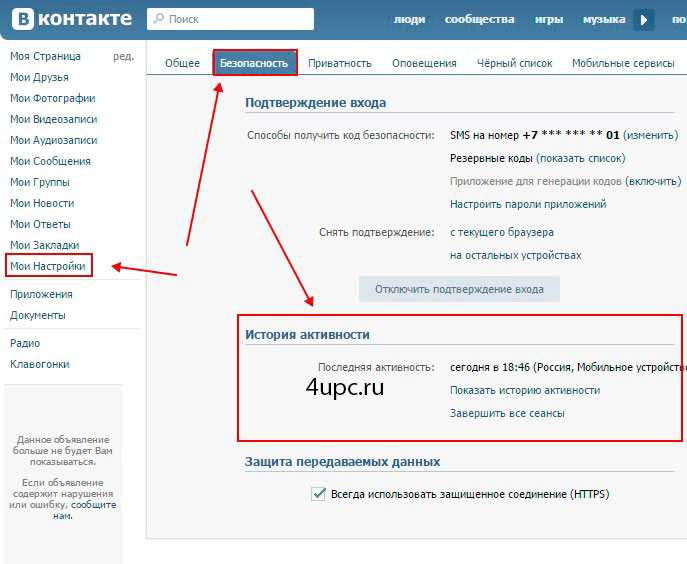

 Первые три позволяют удалить все поиски за текущий день, определенный период времени или все поиски соответственно. Автоудаление позволяет автоматически удалять поисковые запросы старше 3, 18 или 36 месяцев, позволяя избавиться от запросов, которые больше не актуальны.
Первые три позволяют удалить все поиски за текущий день, определенный период времени или все поиски соответственно. Автоудаление позволяет автоматически удалять поисковые запросы старше 3, 18 или 36 месяцев, позволяя избавиться от запросов, которые больше не актуальны.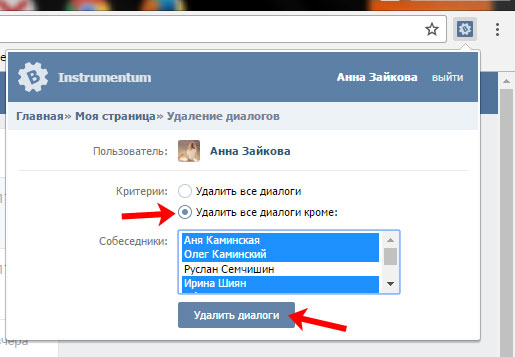
 Первые три позволяют удалить все поиски за текущий день, определенный период времени или все поиски соответственно. Автоудаление позволяет автоматически удалять поисковые запросы старше 3, 18 или 36 месяцев, что позволяет избавиться от нерелевантных запросов.
Первые три позволяют удалить все поиски за текущий день, определенный период времени или все поиски соответственно. Автоудаление позволяет автоматически удалять поисковые запросы старше 3, 18 или 36 месяцев, что позволяет избавиться от нерелевантных запросов.
